Módulo HUB
Ativar promoção no Módulo HUB
O que é
Atividade do Módulo HUB que permite ativar promoções cadastradas no Módulo HUB para venda de produtos nos marketplaces. Ativar uma promoção é bastante intuitivo, exigindo apenas a pesquisa da promoção previamente registrada e sua ativação. Entretanto, é um passo importante, pois promoções inativas, mesmo atingindo a data de início, não serão ativadas no marketplace. Vale ressaltar ainda que, as promoções que já foram ativadas não podem ser modificadas.
Caminho para acessar
Para ativar uma promoção criada para anúncios do Módulo HUB, siga o caminho menu Produtos, submenu Promoções, que é acessado a partir da tela principal do aplicativo, barra de opções lateral, menu Produtos [1], opção Promoções [2]:
Caminho de acesso: Produtos/Promoções – Promocoes/Consultar
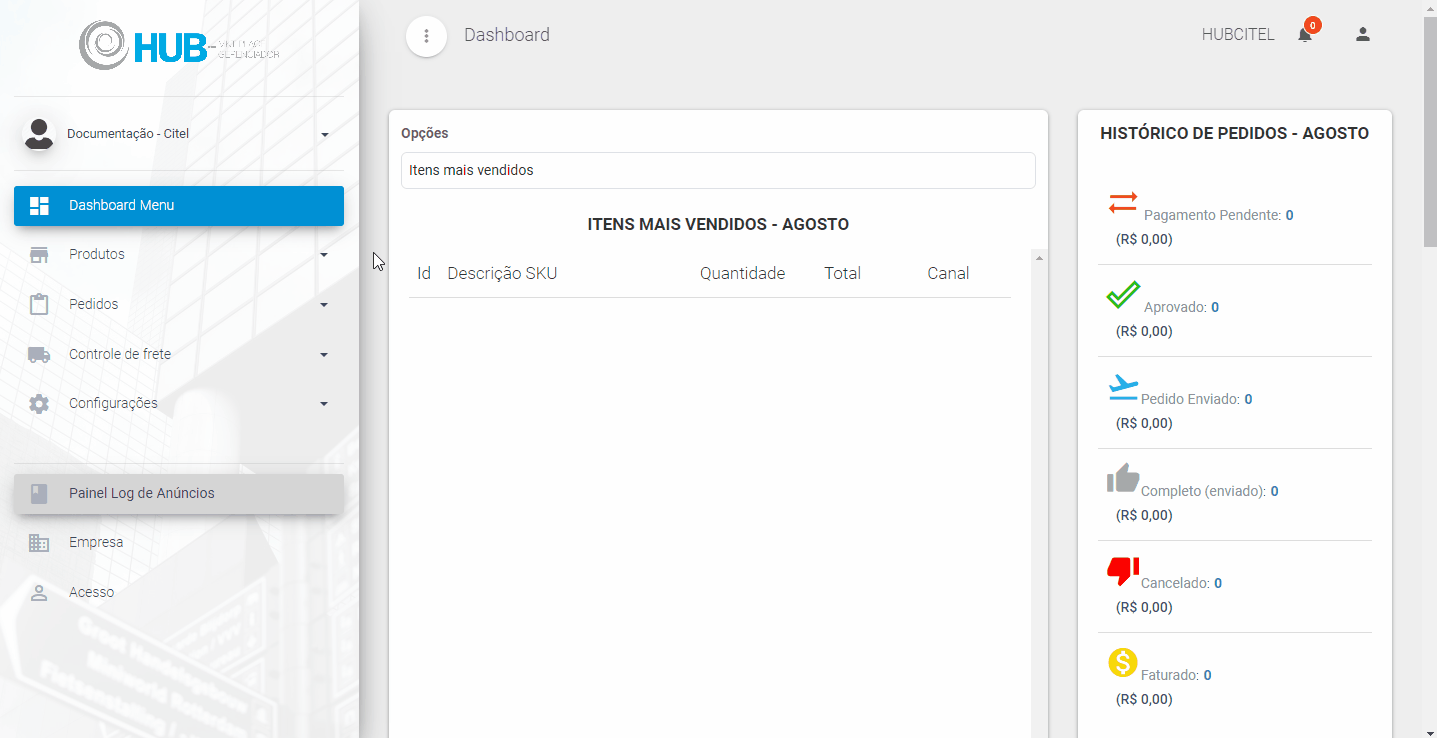
Precisa configurar
Direito de acesso HUB
Para execução dessa atividade devemos liberar o seguinte direito de acesso no Hub:
Produtos > Promoção
Para saber como realizar a liberação de direitos de acesso, clique aqui.
Como fazer
Acesse, no painel do HUB, o menu Produtos [1], opção Promoções [2]. Na tela Promoções, utilize os filtros [3] para localizar a promoção deseja ativar e clique em FILTRAR [4]. O sistema retorna o resultado da pesquisa na tela Lista de Promoções [5], conforme mostra o Guia Visual 2:
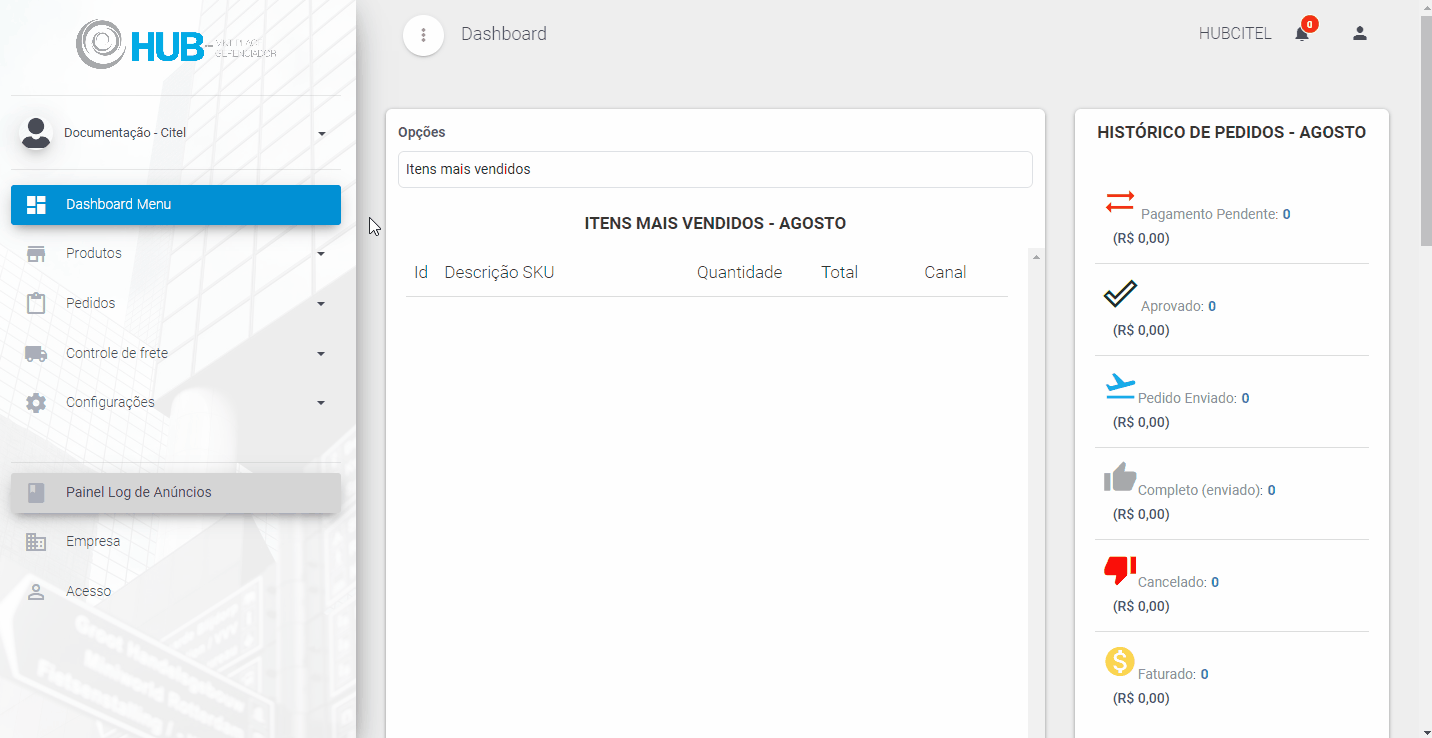
Na tela Lista de promoções [1], clique no botão ATIVANDO PROMOÇÃO [2], correspondente à promoção a ser ativada:

Ao ativar a promoção, o sistema informa sobre a atualização de preços no marketplace. Clique em SALVAR para finalizar a ativação:

Acompanhe o Guia Visual 5. Após a ativação, o status da promoção é alterado para Ativa [1] e não é possível alterar promoção, apenas consultá-la.
- Em VISUALIZAR A PROMOÇÃO [2] visualizamos os detalhes da promoção.
- Em INATIVANDO A PROMOÇÃO [3] podemos desativar a promoção. Clique aqui para verificar esse procedimento.

A saber: É possível duplicar a promoção e também exportar seus anúncios. Clique nos links abaixo para verificar os procedimentos:
